Гоогле Цхроме је један од најпопуларнијих претраживача на свету. Његов функционалност је једноставна и практична, дјелује стабилно. Брзина преузимања странице тренутно. Преузмите га сада са званичног сајт. Цхроме прегледач омогућава вам употребу картица, историје и обележиваче на свим уређајима које користите за то Морате се пријавити на свој рачун на свим уређајима.

Како да преузмете Цхроме прегледач
Преузимање прегледача је најбоље са званичне Гоогле странице. Цхроме, тако да добијате најновију верзију и безбедност своје верзије рачунар.
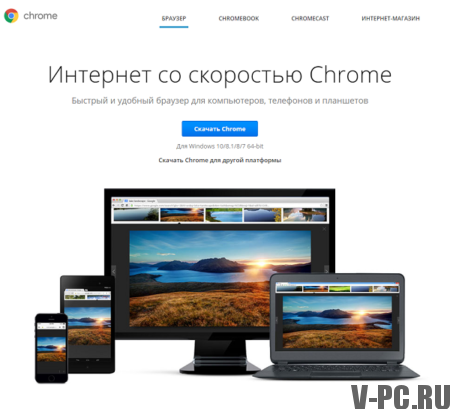
Како инсталирати Цхроме на рачунар
Преузмите и инсталирајте Гоогле Цхроме за прегледавање веба. Ако имате проблема са блицом, додацима, претрагом, искачућим прозорима различити прозори или проблеми са ажурирањем верзије прегледача, Препоручујемо само поновну инсталацију прегледача. Размотримо детаљно како Инсталирајте Цхроме за све оперативне системе:
Гоогле Цхроме можете надоградити и на најновију верзију ако Инсталирали сте овај програм.
Упутства за Ин индовс:
- Преузмите инсталацијску датотеку.
- Кликните на Покрени или Сачувај.
- Да бисте покренули инсталацијску датотеку, двапут кликните њега. Подешавања и историја почетне странице биће аутоматски увезена из прегледача који користите подразумевано
- Сада можете да покренете Цхроме прегледач.
- Виндовс7 Када је инсталација завршена, Цхроме прозор ће се аутоматски отворити.
- Виндовс8 и Виндовс8.1. Ву дијалошком оквиру који се отвори кликните на дугме Даље до изаберите подразумевани претраживач.
- Виндовс 10. Када је инсталација завршена, Цхроме прозор ће се аутоматски отворити. После тога можете и ви Цхроме је подразумевани прегледач.
Упутства за Мац ОС
- Преузмите инсталацијску датотеку
- Отворите преузету датотеку Гоогле Цхроме.дмг.
- Превуците икону у фасциклу Апплицатионс. Ако нисте администраторска права, морат ћете се аутентифицирати. Ако то није могуће, превуците икону у фасциклу коју имате Постоји, на пример, право приступа радној површини.
- Покрените Цхроме прегледач, подешавања почетне странице и историја ће се аутоматски увести из прегледача који ви користи се подразумевано.
- Отворите Финдер.
- Кликните на икону на плочи десно од Гоогле Цхроме-а.
Линук упутства
Цхроме прегледач се инсталира на исти начин као и други програми. Обавезно имате администраторска права и испуните их следеће акције:
- Преузмите инсталациони пакет.
- Кликните ОК да отворите пакет.
- Кликните на Инсталирајте пакет.
- Подаци Гоогле Цхроме-а аутоматски ће се додати софтверу Менаџер Ажурирања се инсталирају по потреби.
Системски захтеви прегледача Гоогле Цхроме
За Виндовс:
- Виндовс7, Виндовс8, Виндовс8.1, Виндовс10 или новији.
- Интел Пентиум4 или новији процесор са ССЕ2 подршка.
За Мац ОС:
- ОС Кс Маверицкс 10.9 или новији.
За Линук:
- Убунту14.04 (64-битни) или новији, Дебиан8 или новији, опенСУСЕ13.1 или новији, Федора Линук21 или новији.
- Интел Пентиум4 или новији процесор са подршком ССЕ2.
